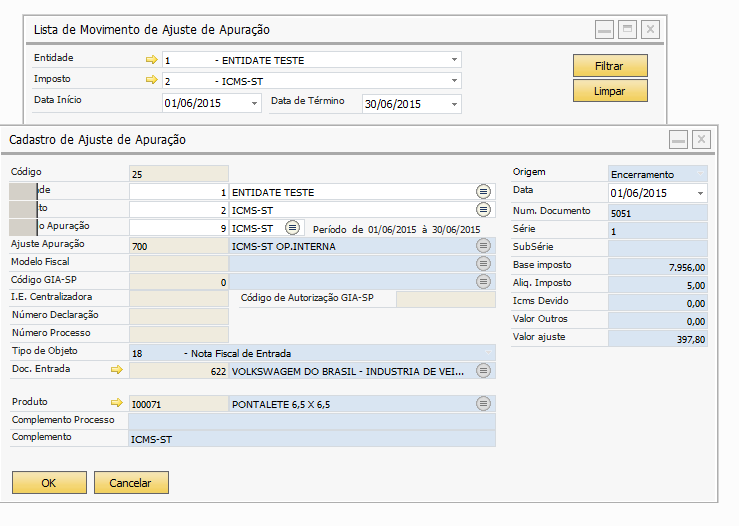Apuração¶
Lista de Ajuste de Apuração¶
Use o cadastro de Ajuste de Apuração para definir os ajustes de apuração dos impostos. O Ajuste de apuração é feito para ajustar os créditos e débitos de impostos do governo prestados pela empresa. O código de ajuste deve obedecer a Tabela de Códigos de Ajustes da Apuração do ICMS disponibilizada pela Administrações Tributárias.
Para abrir o cadastro de Ajuste de Apuração, selecione: TaxOne → Apuração → Lista de Ajuste de Apuração. A seguinte tela será exibida:
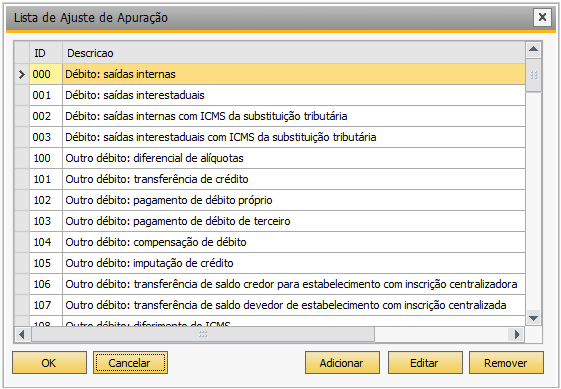
Nessa tela serão listados todos os Ajustes de Apuração cadastados.
Descrição dos Campos:
- Adicionar: Ao clicar nesse botão será exibida a tela para inclusão de um novo Ajuste de Apuração.
- Editar: Esse botão possibilita a edição dos dados do Ajuste de Apuração selecionado.
- Remover: Esse botão exclui o cadastro selecionado e essa ação é irreversível.
>>> INSERIR NOVO AJUSTE DE APURAÇÃO
Segue a imagem da tela para a inclusão de um novo cadastro e a descrição detalhada de todos os campos:
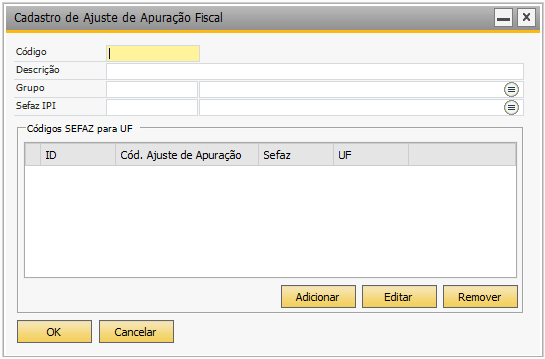
Descrição dos Campos:
- Código: ID informado pelo usuário.
- Descrição: Informe uma descrição para o ajuste de apuração.
- Grupo: Informar o grupo para o ajuste cadastrado (Ex.: Débito, Crédito).
- Sefaz IPI: Deve-se selecionar o código de ajuste do Sefaz, quando for ajuste de IPI.
- Adicionar: Ao clicar nesse botão será exibida a tela para inclusão de um código de apuração do SEFAZ.
- Editar: Esse botão possibilita a edição dos dados do código de apuração selecionado.
- Remover: Essa ação exclui o cadastro selecionado permanentemente.
Na grid *Códigos SEFAZ para UF*, é feito o vínculo entre o código de ajuste de apuração do SEFAZ com a apuração realizada no sistema. Conforme imagem abaixo:
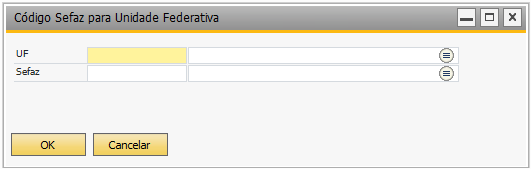
Descrição dos Campos:
- UF: Selecione a unidade federativa de origem da empresa.
- Sefaz: Selecione o código de ajuste de apuração SEFAZ.
Período de Apuração¶
Use a tela de período de apuração para gerar o período fiscal para a Empresa.
Para abrir o Cadastro de Lançamento de Período de Apuração selecione: TaxOne → Apuração → Período de Apuração. A tela a seguir será exibida:
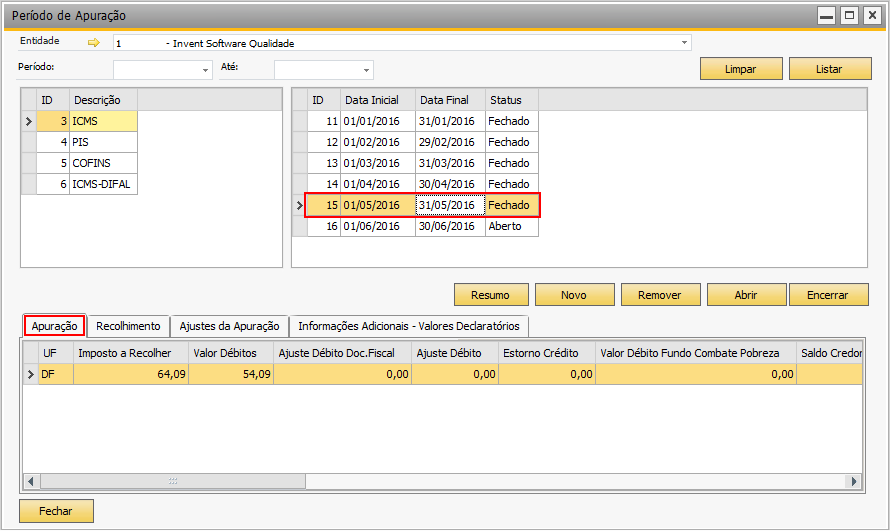
Nessa tela serão listados os períodos cadastrados.
Descrição dos Campos:
- Novo: Ao clicar nesse botão será exibida a tela para inclusão de um novo período.
- Remover: Esse botão exclui o período selecionado e essa ação é irreversível.
- Abrir: Ao clicar nesse botão, o período selecionado será aberto.
- Encerrar: Ao clicar nesse botão, o período selecionado será encerrado.
- Resumo: Através desse botão será exibido o resumo da apuração. Essa tela também pode ser acessada no manual Resumo do Período de Apuração.
>>> INSERIR PERÍODO DE APURAÇÃO
Para inserir um novo lançamento informe uma entidade e um imposto e clique no botão Novo. A seguinte tela será exibida:
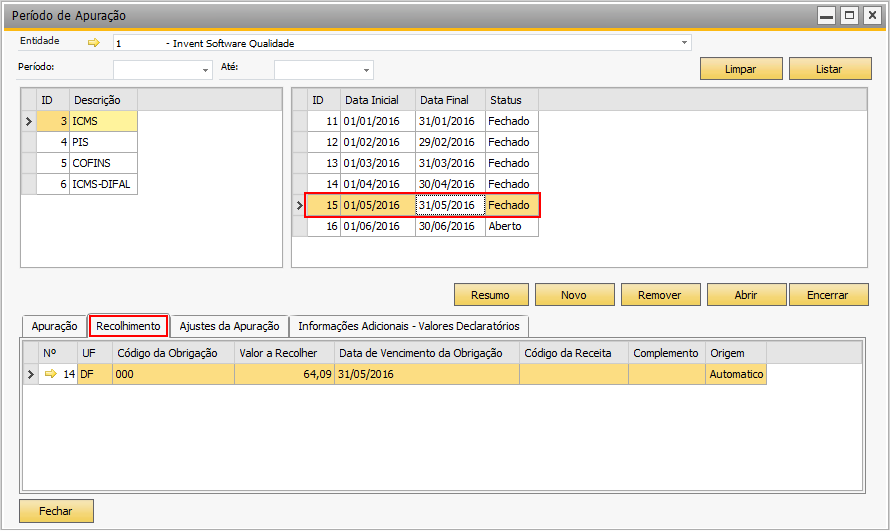
Descrição dos Campos:
- Entidade: Deve-se selecionar a Entidade para gerar o período.
- Imposto: Deve-se selecionar o imposto para o período
- Periodicidade: Informe a periodicidade de apuração do imposto.
- Data Início: Data de início do período.
- Data Final: Data final do período.
Clique em OK para finalizar o processo de inclusão.
Período de Apuração Substituto Tributário¶
Esta tela permite informar os dados referentes a Entidade / Período de Apuração que serão destacadas nos registros E200/E250, de acordo com o período fiscal selecionado.
Para abrir o Cadastro de Lançamento de Período de Apuração Substituto Tributário selecione: TaxOne → Apuração → Período de Apuração Substituto Tributário. A tela a seguir será exibida:

Nessa tela serão listados os períodos cadastrados.
Descrição dos Campos:
- Novo: Ao clicar nesse botão será exibida a tela para inclusão de um novo período.
- Editar: Ao clicar nesse botão, o período selecionado será aberto.
- Duplicar: Ao clicar nesse botão, será aberta uma tela para inclusão de um novo período com os mesmos dados do período a ser duplicado.
- Remover: Esse botão exclui o período selecionado e essa ação é irreversível.
>>> INSERIR PERÍODO DE APURAÇÃO - ST
Este registro tem por objetivo informar o(s) período(s) de apuração do ICMS – Substituição Tributária para cada UF onde o informante seja inscrito como substituto tributário, inclusive para o seu estado, nas operações internas que envolvam substituição, e também para UF para a qual o declarante tenha comercializado e que não tenha inscrição como substituto. Os períodos informados devem abranger todo o período previsto no registro 0000, sem haver sobreposição ou omissão de datas, por UF. Este registro, também, deverá ser informado pelo substituído, se este for o responsável pelo recolhimento do imposto devido nas operações subsequentes, quando recebe mercadoria de outra unidade da federação, sujeita ao regime de substituição tributária, na hipótese de o remetente não estar obrigado à retenção do imposto.
Para inserir um novo lançamento informe uma entidade e um imposto e clique no botão Novo. A seguinte tela será exibida:
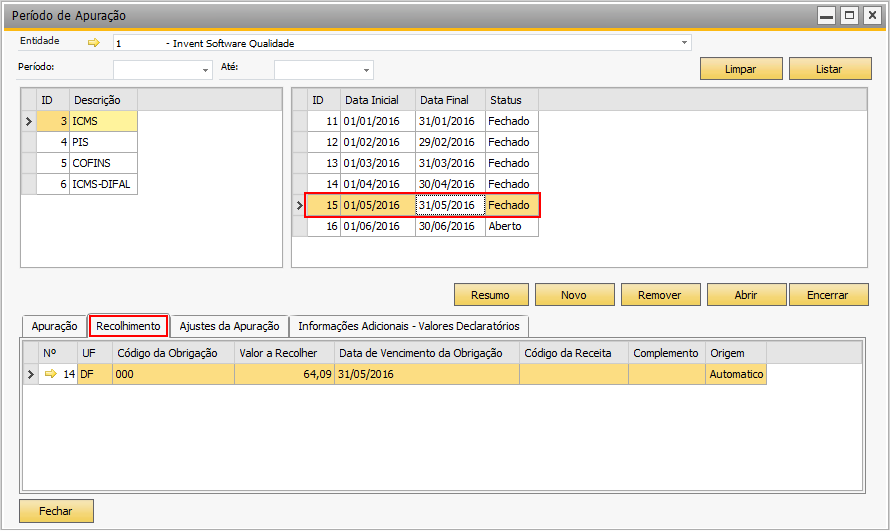
Descrição dos Campos:
- Entidade: Deve-se selecionar a Entidade para gerar o período.
- Imposto: Deve-se selecionar o imposto para o período
- Periodicidade: Informe a periodicidade de apuração do imposto.
- Data Início: Data de início do período.
- Data Final: Data final do período.
Clique em OK para finalizar o processo de inclusão.
Resumo do Período de Apuração¶
Use a tela de Resumo do período de apuração para visualizar o resumo do período fiscal da Empresa.
Para abrir a tela de Resumo do Período de Apuração selecione: TaxOne → Apuração → Resumo do Período de Apuração. A tela a seguir será exibida:
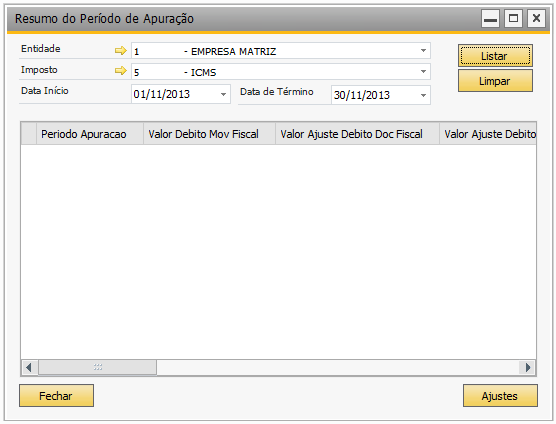
Através dessa tela será possível visualizar os resumos dos períodos encerrados. Na grid podem ser vistos os totais correspondentes a créditos, débitos, estornos, etc.
Clicando no botão Ajustes serão exibidos os ajustes que forem inseridos através da rotina Movimento de Ajuste de Apuração.
Lista de Movimento de Ajuste de Apuração¶
Para abrir a tela de Movimento de Ajuste de Apuração selecione: TaxOne → Apuração → Lista de Movimento de Ajuste de Apuração. Esse ajuste é realizado na apuração dos impostos. A tela a seguir será exibida:
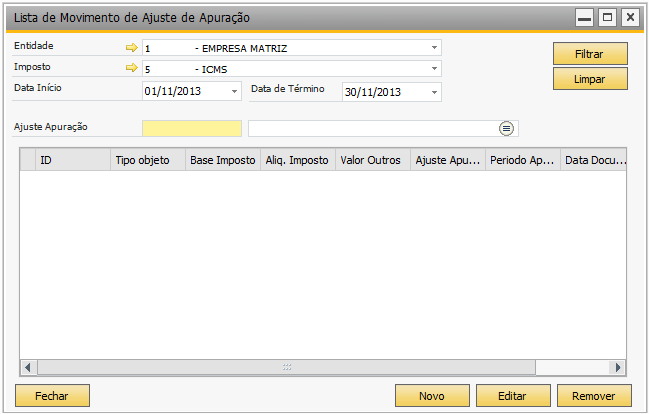
>>> INSERIR NOVO MOVIMENTO DE AJUSTE DE APURAÇÃO
Para inserir um Novo Movimento de Ajuste de Apuração clique no botão Adicionar. A seguinte tela será exibida:
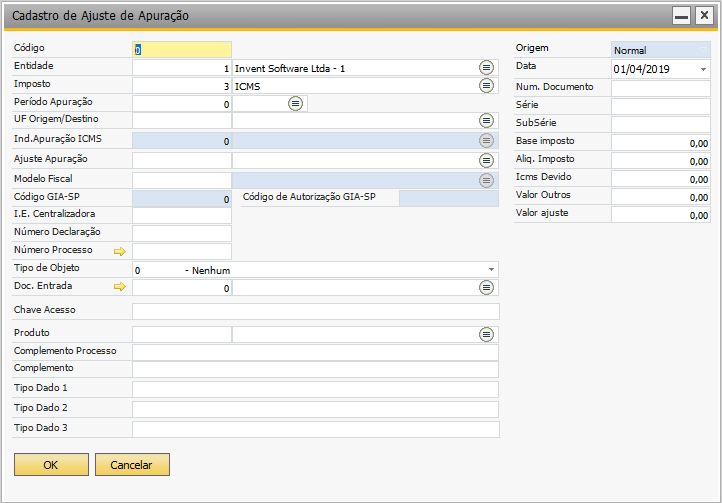
Descrição dos Campos:
- Código: ID gerado pelo Sistema.
- Entidade: Deve-se selecionar a Entidade.
- Imposto: Deve-se selecionar o imposto.
- Período de Apuração: Deve-se selecionar o período de apuração.
- Ajuste de Apuração: Deve-se selecionar o Ajuste de apuração.
- Modelo Fiscal: Deve-se selecionar o modelo fiscal.
- Número da Declaração: Informe nesse campo o numero correspondente ao número da declaração.
- Número Processo: Informe o numero do processo.
- Produto: Selecione nesse campo o item para o qual deseja realizar o ajuste de apuração do imposto, caso queira realizar um ajuste mais específico.
- Data: Informe nesse campo a data do ajuste que será feito.
- Núm. Documento: Informe o número do documento de ajuste.
- Base Imposto: Informe nesse campo a base para o cálculo do imposto.
- Aliq. Imposto: Informe nesse campo a alíquota utilizada para o cálculo do imposto.
- Valor Ajuste: Informe nesse campo o valor do imposto ajustado.
Códigos de Ajuste de Apuração Sefaz¶
Para inserir, alterar ou excluir códigos de ajuste de apuração, acesse TaxOne → Apuração → Lista de Movimento de Ajuste de Apuração, e a seguinte tela será exibida:
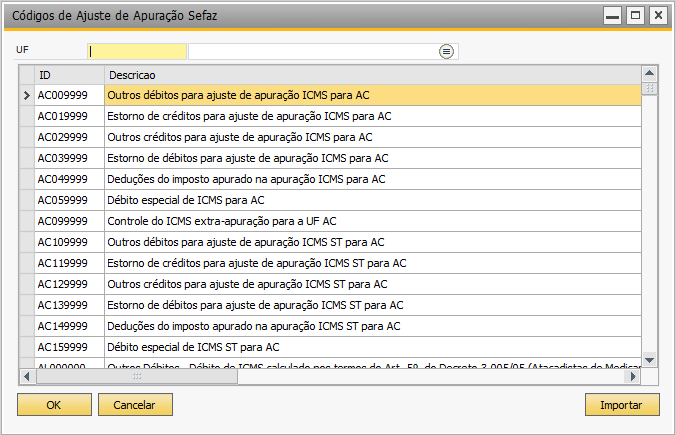
Para inserir, basta selecionar o estado, depois selecionar a última linha, e esta se tornará editável:
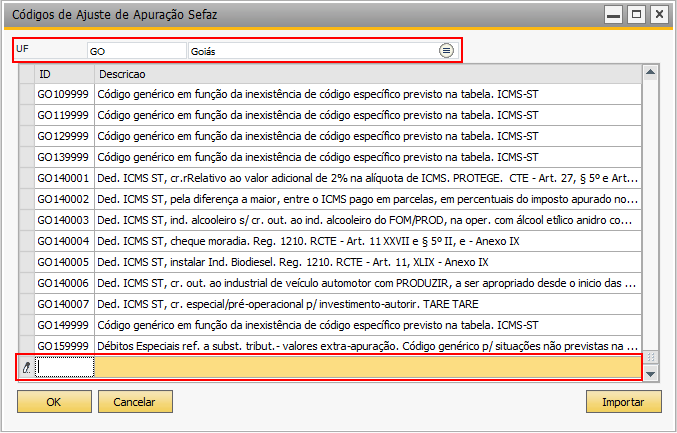
Preencha os campos e clique em Atualizar:
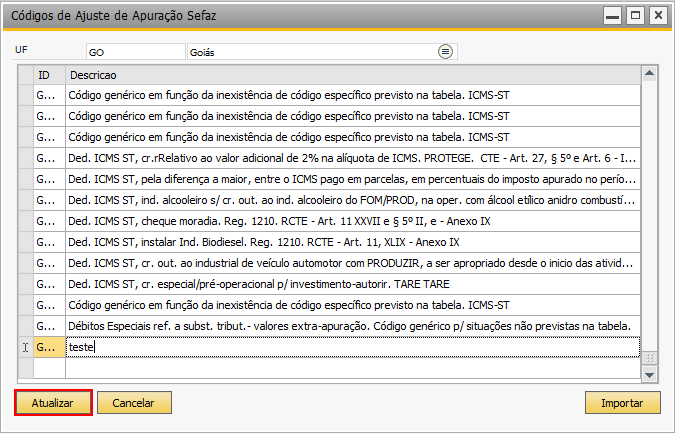
Confirme a mensagem do sistema que aparecerá na tela e o registro estará salvo.
Para editar, selecione o registro que desejar e este se tornará editável:
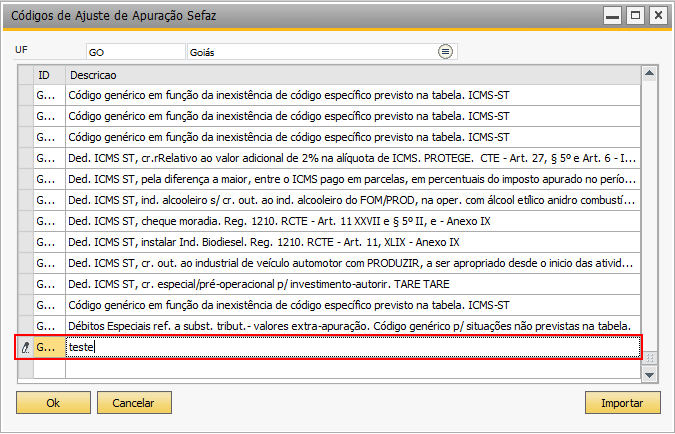
Após isto clique em Atualizar para que as alterações sejam salvas:
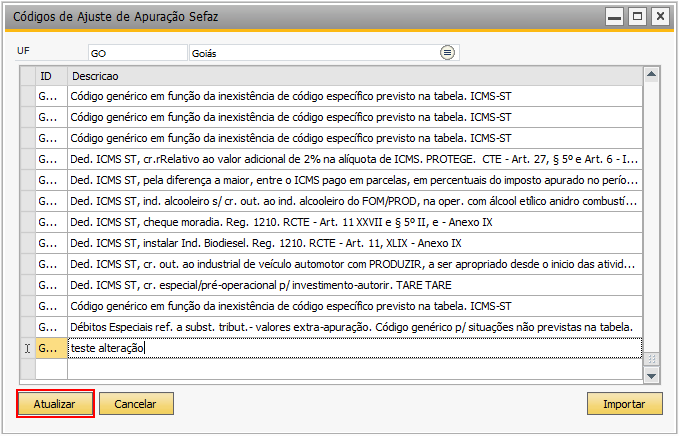
Para excluir um código de ajuste de apuração, basta clicar com o botão direito do mouse e clicar em Remover Linha:
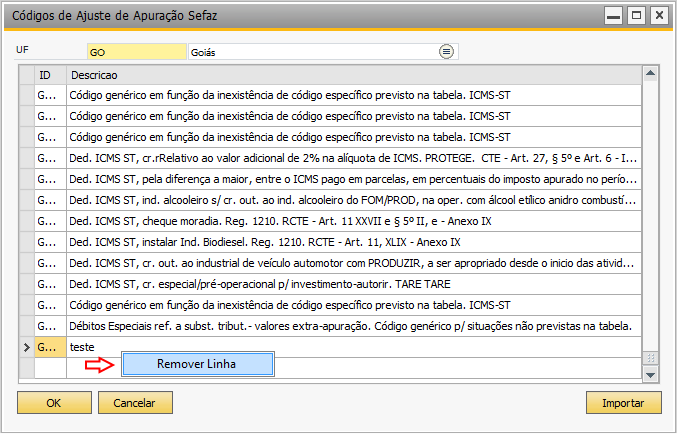
Clique em Atualizar para salvar a exclusão:
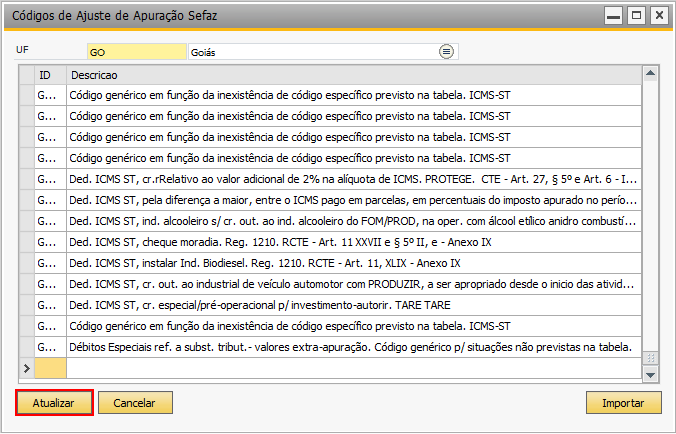
Depois confirme a exclusão na mensagem do sistema exibida.
Código de Receita por Estado¶
O código de receita é necessário na geração do SPED Fiscal, para ser informado no registro E116, por exemplo. Realize o cadastro destes códigos acessando TaxOne → Apuração → Código de Receita por Estado:
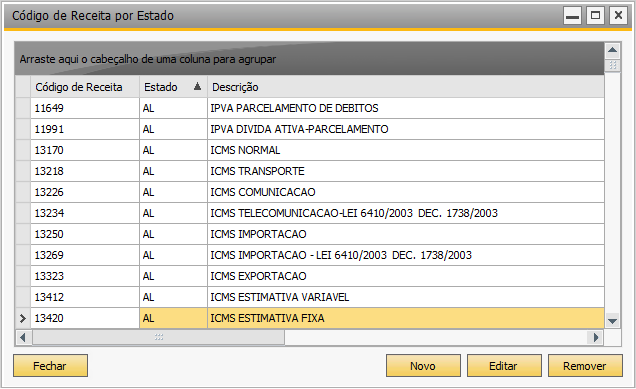
Para editar ou remover selecione o código desejado e clique no botão correspondente.
Para inserir um novo código de receita, clique em Novo, a seguinte tela será exibida:
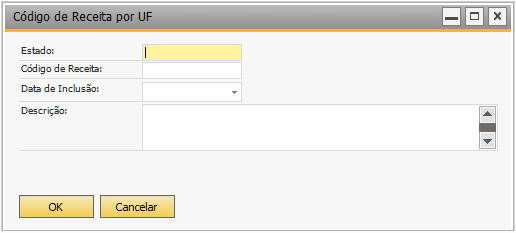
Preencha os campos e clique em OK para finalizar.
Tratamento Diferencial de Alíquota¶
Processo para tratamento de diferencial de alíquota tanto nos livros fiscais quanto no SPED Fiscal de forma automática.
Procedimentos
1- Configuração cadastro de Entidade
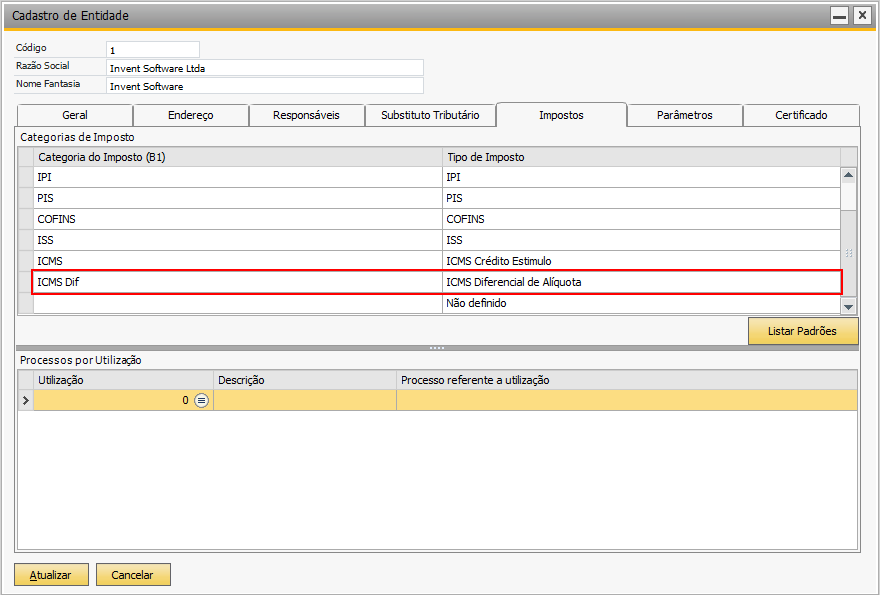
Na aba imposto do cadastro de entidade tem que ser definido a categoria de imposto de diferencial de alíquota x o tipo de imposto ICMS DIF padrão do TaxOne.
2- Emissão de Livros Fiscais de Entrada
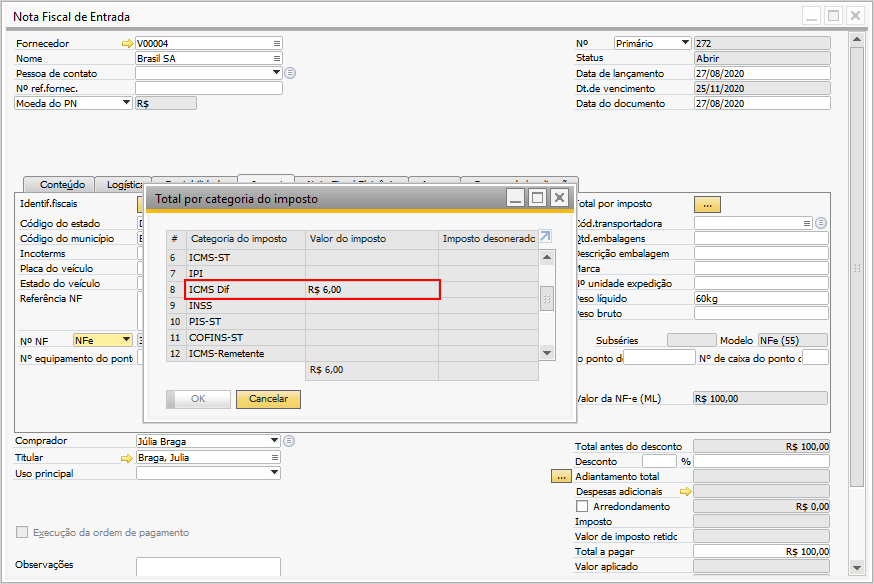
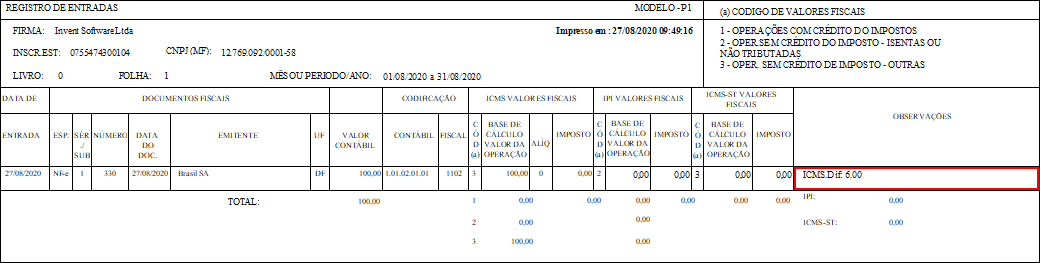
3– SPED Fiscal
Para que o valor do diferencial de alíquota seja apresentado no SPED FISCAL é necessário parametrizar na configuração do imposto do TaxOne.
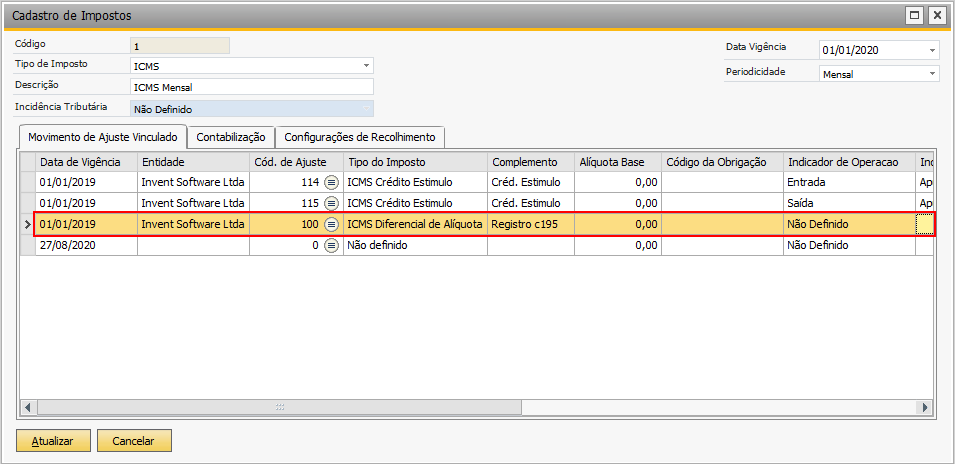
Nesta configuração deve ser informado o vinculo da categoria de imposto ICMS.Dif e o código de ajuste para que seja gerado o lançamento de ajuste da apuração automaticamente.
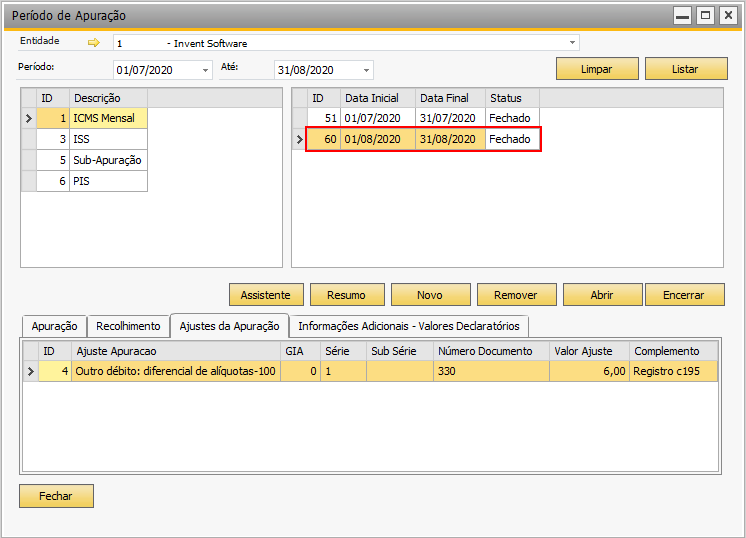
Após encerrar o período da apuração o sistema vai gerar automaticamente os lançamentos de ajuste de apuração.
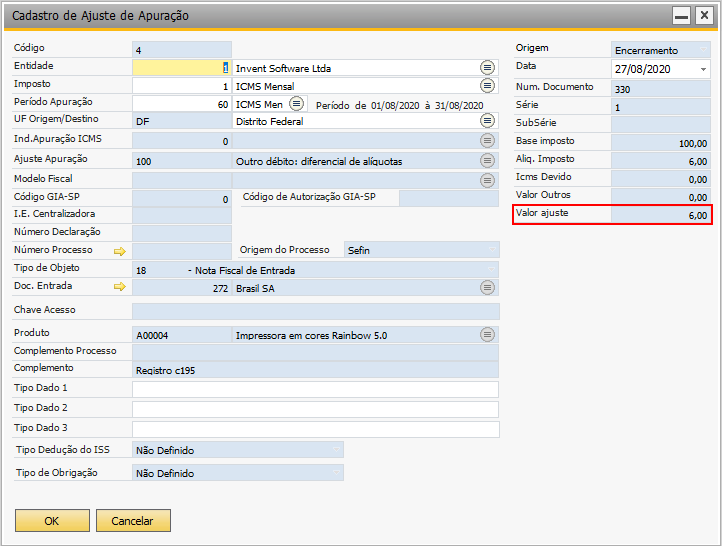
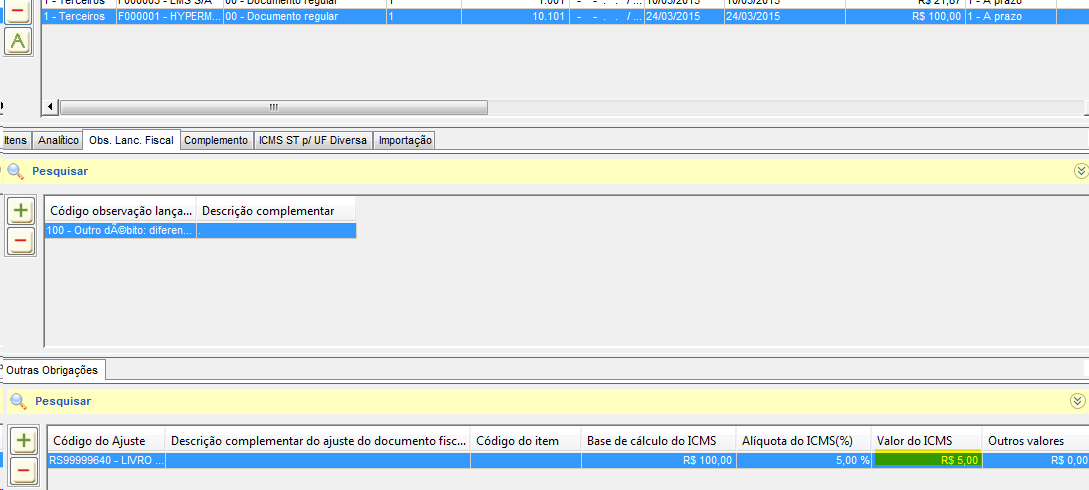
Preencha os campos e clique em OK para finalizar.
IMCS-ST Antecipado¶
Para que seja feito o tratamento do IMCS-ST antecipado o processo abaixo deve ser seguido:
No Cadastro de Entidade vincule o tipo de imposto ICMS-ST Antecipado com a categoria do imposto (B1):
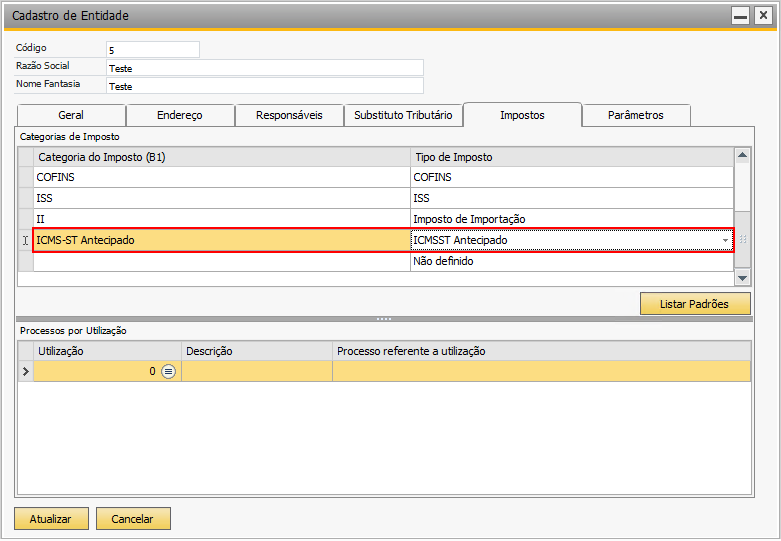
Crie o código de ajuste da apuração específico para o processo de ICMS-ST Antecipado, este código de ajuste deve ser definido no Grupo 5- Débitos Especiais, por não fazer parte dos valores da apuração normal do ICMS-ST:
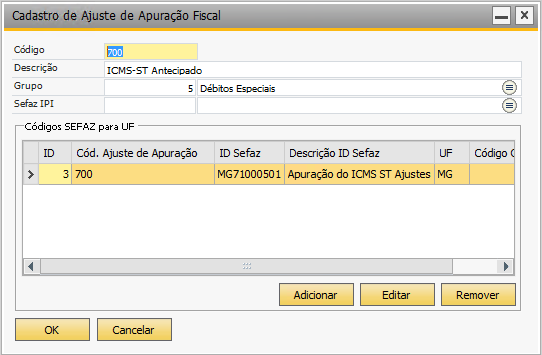
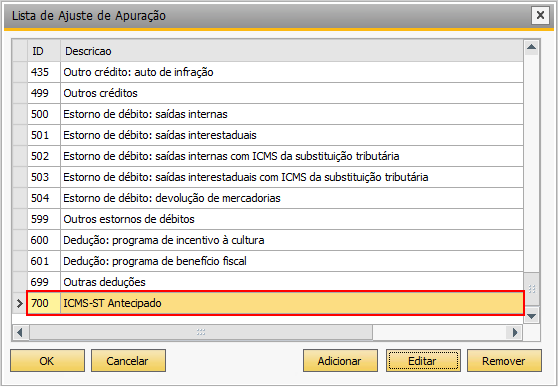
No cadastro de imposto de ICMS-ST, defina uma vigência para movimento de ajuste vinculados:
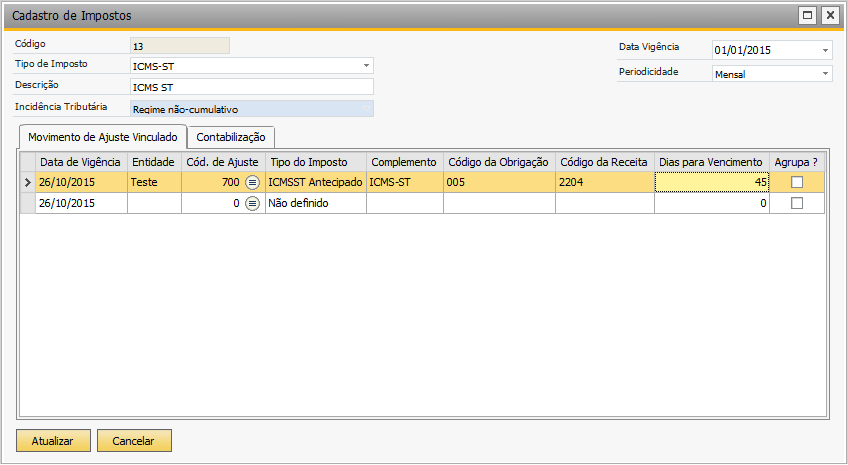
Data Vigência: Data do início que vai ser gerado as movimentações de ajustes.
Entidade: Empresa da qual serão geradas as movimentações de ajustes.
Código de Ajuste: Definir o código de ajuste que será gerado no registro C197 EFD.
Código da Obrigação: Código da obrigação para o imposto a recolher, será gerado no registro E250 do EFD. Exemplo: 005 – Antecipação tributária.
Código da Receita: Código da obrigação para o imposto a recolher, será gerado no registro E250 do EFD. Exemplo: 2204 – ICMS-ST Revenda.
Dias de Vencimento: Neste campo será definido quantos após o período de apuração será recolhido o recolhimento fiscal. Exemplo: 45 Dias após a data final do período.
No livro de entradas será destacado na coluna observações o valor do ICMS Antecipado na entrada da nota fiscal:
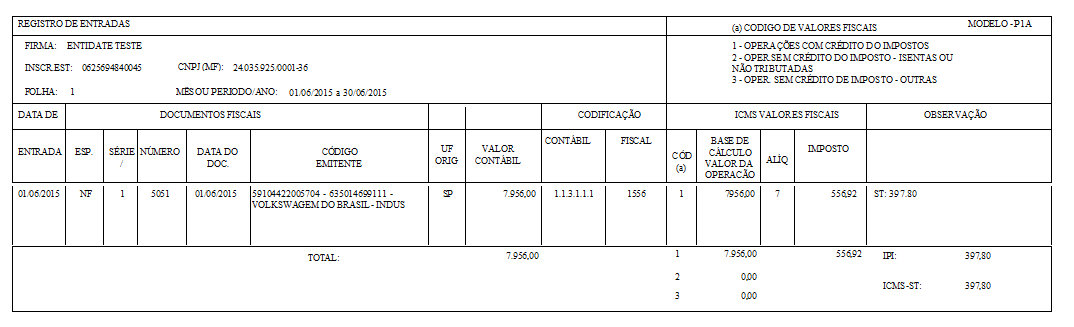
Efetuar o fechamento da apuração de imposto – ICMS-ST:
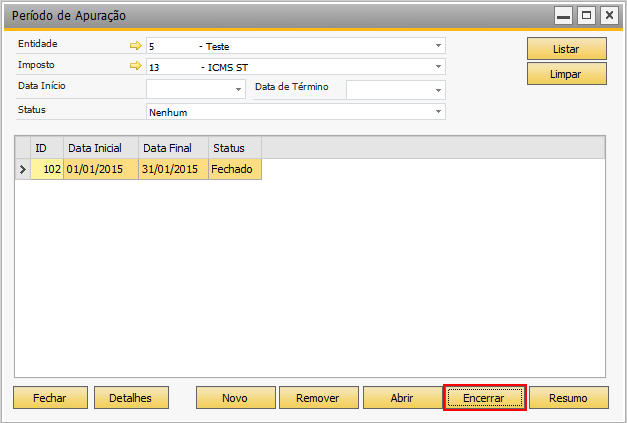
Após efetuado o processo de fechamento da apuração de ICMS-ST o sistema gerará automaticamente a movimentação de ajuste da apuração referente ao ICMS-ST Antecipado:
Ao gerar o ECF os seguintes registros serão gerados no arquivo:
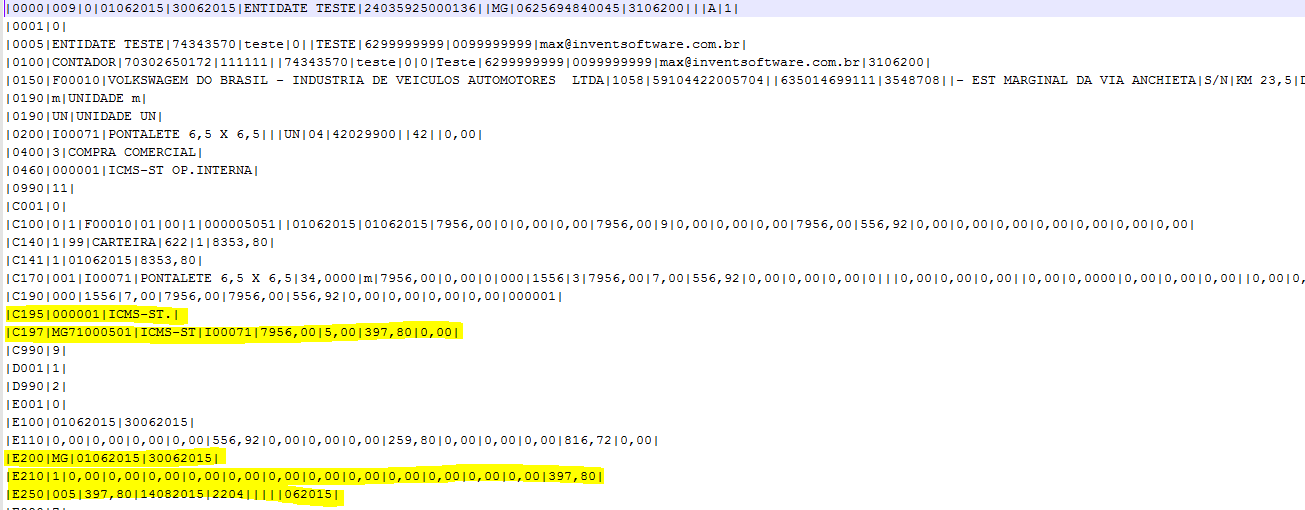
C195 – Observação Documento Fiscal.
C197 – Outras Obrigações.
E200 – Período Apuração ICMS-ST.
E210 – Valores Apuração ICMS-ST, campo extra apuração.
E250 – Valores a Recolher ICMS-ST.